Canon PowerShot SX510 HS Black: Режим воспроизведения
Режим воспроизведения: Canon PowerShot SX510 HS Black
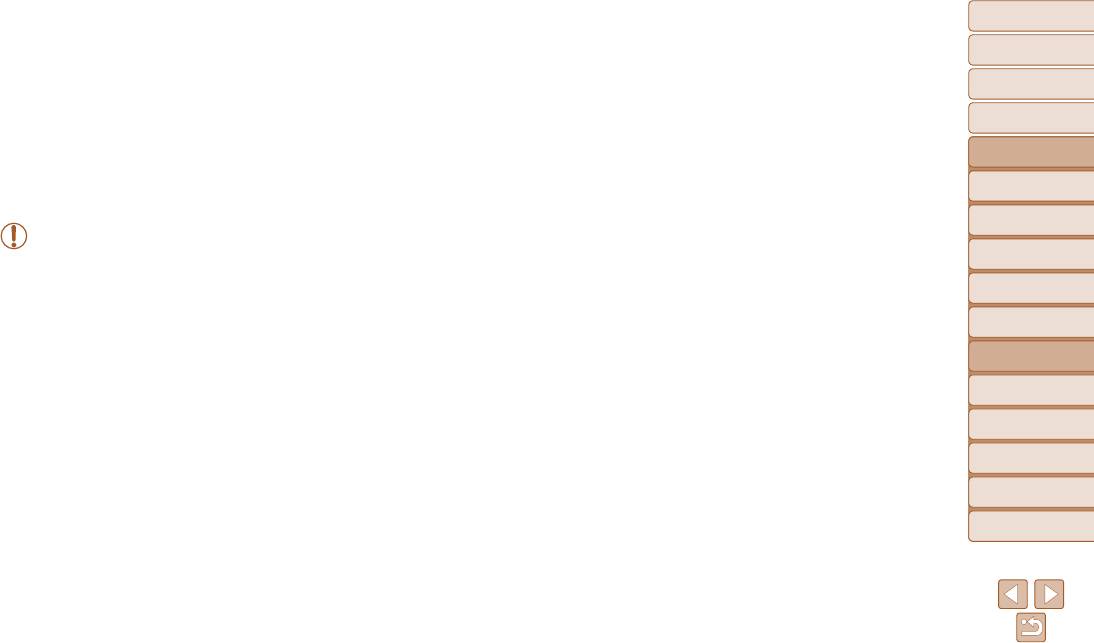
Обложка
Перед использованием
Обычные операции
с камерой
6
Режим воспроизведения
Основные операции
Руководство по
Просматривайте свои снимки, а также различными способами производите поиск или редактирование снимков
расширенным операциям
Основные сведения
1
о камере
• Для подготовки камеры к этим операциям нажмите кнопку <1>, чтобы перейти в режим воспроизведения.
Автоматический
2
режим
• Воспроизведение или редактирование переименованных изображений, изображений, уже отредактированных в компьютере, или изобра-
жений из других камер может оказаться невозможным.
Другие режимы
3
съемки
4
Режим P
5
Режимы Tv, Av и M
Просмотр..............................................................................73
Защита изображений ........................................................80
Редактирование фотографий ..........................................88
Режим
Переключение режимов отображения ................................. 74
С помощью меню ..................................................................81
Изменение размера изображений .......................................88
6
воспроизведения
Просмотр коротких видеофильмов, созданных
Выбор изображений по одному ............................................81
Кадрирование ........................................................................ 88
при съемке фотографий (видеоподборка) ..........................75
Выбор диапазона ...................................................................82
Изменение цветовых тонов изображения (Мои цвета) .......89
7
Функции Wi-Fi
Обзор и фильтрация изображений ................................76
Задание сразу всех изображений ........................................ 83
Коррекция яркости изображения (i-Contrast) .......................90
Удаление изображений .....................................................83
Коррекция «красных глаз» .................................................... 90
Переход между изображениями в индексе .........................76
8
Меню настройки
Поиск изображений, удовлетворяющих
Стирание сразу нескольких изображений ...........................84
Редактирование видеофильмов .....................................91
определенным условиям ....................................................... 76
Поворот изображений.......................................................85
Редактирование клипов видеоподборки ..............................92
9
Принадлежности
Просмотр отдельных изображений из группы .....................77
С помощью меню ..................................................................86
Варианты просмотра изображений ...............................78
Отключение автоматического поворота ..............................86
10
Приложение
Увеличение изображений .....................................................78
Пометка изображений как избранных ..........................87
Просмотр слайд-шоу ............................................................. 78
Алфавитный указатель
Автоматическое воспроизведение связанных
изображений (Умное отображение) .....................................79
72
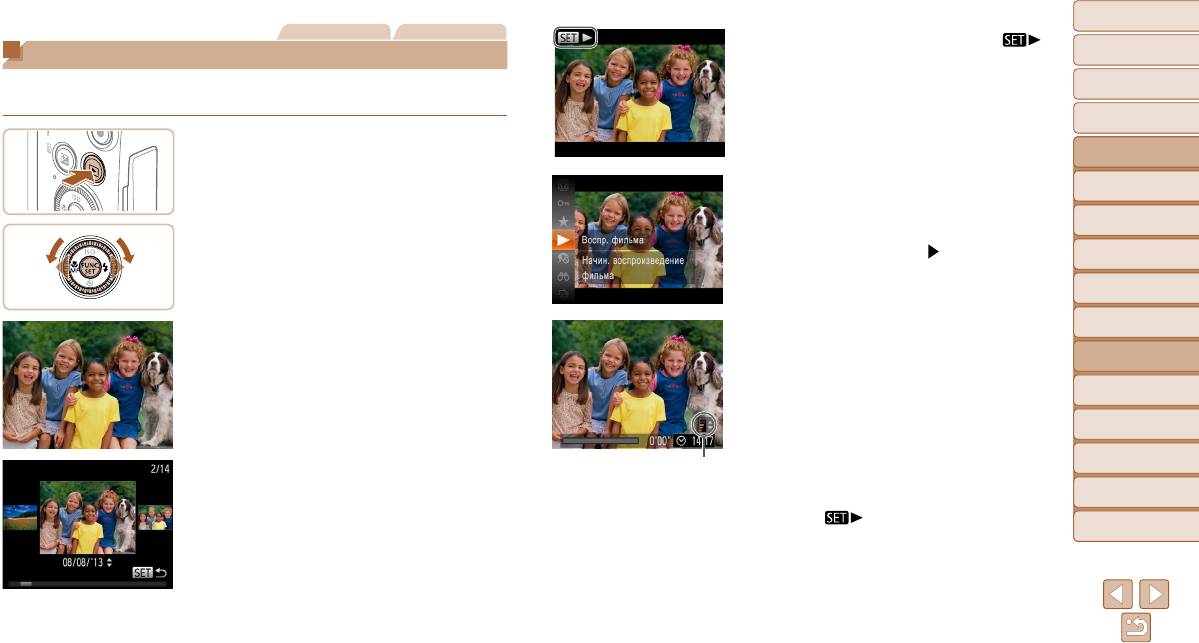
Обложка
Фотографии Видеофильмы
Видеофильмы обозначаются значком [ ].
Перед использованием
Просмотр
Для воспроизведения видеофильмов перехо-
дите к шагу 3.
Обычные операции
После съемки фотографий или видеофильмов их можно просмотреть на экране
с камерой
в соответствии с приведенными ниже инструкциями.
Основные операции
1 Перейдите в режим воспроизведения.
Руководство по
расширенным операциям
Нажмите кнопку <1>.
Основные сведения
Отображается последний снимок.
3 Запустите воспроизведение
1
о камере
видеофильмов.
Автоматический
2
режим
Для запуска воспроизведения нажмите кнопку
2 Просматривайте снимки.
<m>, выберите значок [
] (кнопками <o>
Другие режимы
Для просмотра предыдущего снимка нажмите
3
съемки
<p> или диском <5>), затем снова нажмите
кнопку <q> или поверните диск <5> против
кнопку <
m
>.
4
Режим P
часовой стрелки. Для просмотра следующего
снимка нажмите кнопку <r> или поверните
5
Режимы Tv, Av и M
диск <5> по часовой стрелке.
4 Отрегулируйте громкость.
Режим
Для быстрого перехода между снимками нажи-
Кнопками <o><p> настройте громкость.
6
воспроизведения
майте и удерживайте нажатыми кнопки <q><r>.
Когда индикатор громкости не отображается,
Функции Wi-Fi
При этом снимки выглядят зернистыми.
для регулировки громкости используйте кнопки
7
<o><p>.
8
Меню настройки
5 Приостановите воспроизведение.
Принадлежности
Индикатор громкости
Для приостановки или возобновления воспро-
9
Для перехода в режим прокрутки экрана быстро
изведения нажмите кнопку <m>.
поверните диск <5>. В этом режиме для пере-
После завершения видеофильма отображается
10
Приложение
хода между снимками поворачивайте диск <
5
>.
значок [
].
Алфавитный указатель
Для возврата в режим отображения одного изобра
-
жения нажмите кнопку <
m
>.
Для перехода между изображениями, сгруппи-
рованными по дате съемки, нажимайте кнопки
<o><p> в режиме прокрутки экрана.
73
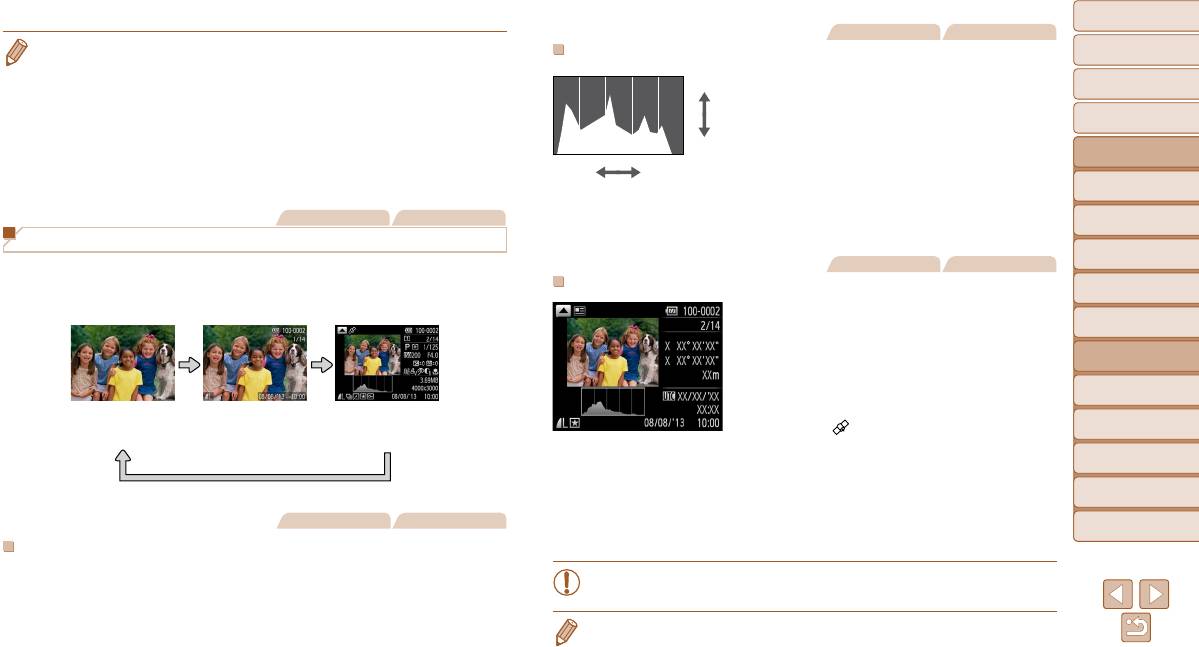
Обложка
Фотографии Видеофильмы
• Для переключения из режима воспроизведения в режим съемки наполовину нажмите
Перед использованием
Гистограмма
кнопку спуска затвора.
• Для отключения прокрутки экрана нажмите кнопку <n>, выберите пункт [Прокр.
Обычные операции
Больше
с камерой
экрана] на вкладке [1], затем выберите значение [Выкл.].
График, отображаемый в режиме подробной
• Если требуется, чтобы при переключении в режим воспроизведения отображался самый
информации (=
7 4 ), представляет собой
Основные операции
последний снимок, нажмите кнопку <n>, выберите на вкладе [1] пункт [Отображать]
гистограмму, показывающую распределение
и задайте для него значение [Посл. снятый].
Меньше
яркости на изображении. По горизонтальной оси
Руководство по
расширенным операциям
• Для изменения эффекта перехода между изображениями нажмите кнопку <n>,
откладывается степень яркости, а по вертикаль-
Темнее
Светлее
выберите пункт [Переход] на вкладке [1], затем выберите требуемый эффект.
ной оси – количество пикселов изображения,
Основные сведения
1
о камере
имеющих соответствующий уровень яркости.
Фотографии Видеофильмы
Автоматический
Просмотр гистограммы позволяет проверить
2
режим
Переключение режимов отображения
экспозицию.
Другие режимы
Нажимайте кнопку <l> для просмотра на экране другой информации или для
Фотографии Видеофильмы
3
съемки
скрытия информации. Подробные сведения об отображаемой информации см. в разделе
Отображение информации GPS
4
Режим P
«Воспроизведение (Подробная информация)» (=
150).
С помощью смартфона, подключенного к камере
5
Режимы Tv, Av и M
по соединению Wi-Fi, можно производить геопри-
Режим
вязку изображений в камере, добавляя такие
6
воспроизведения
данные, как широта, долгота и высота над уровнем
моря (=
114). В режиме подробной инфор-
7
Функции Wi-Fi
Нет информации Простая
Подробная
мации изображения с геотегами поме чаются
информация
информация
значком [ ]. Для просмотра записанной инфор-
8
Меню настройки
мации нажмите кнопку <o>.
Принадлежности
Широта, долгота, высота над уровнем моря, дата
9
и время съемки по Гринвичу (UTC) отображаются
Приложение
по порядку сверху вниз.
10
Фотографии Видеофильмы
Для возврата в режим подробной информации
Алфавитный указатель
снова нажмите кнопку <o>.
Предупреждение о передержке (для ярких участков изображения)
В режиме подробной информации обесцвеченные яркие участки изображения мигают
• Для отсутствующих в смартфоне или неправильно записанных параметров
на экране (=
7 4 ).
вместо численных значений отображаются прочерки [---].
• UTC: универсальное глобальное время, в целом совпадает со средним временем по Гринвичу
74
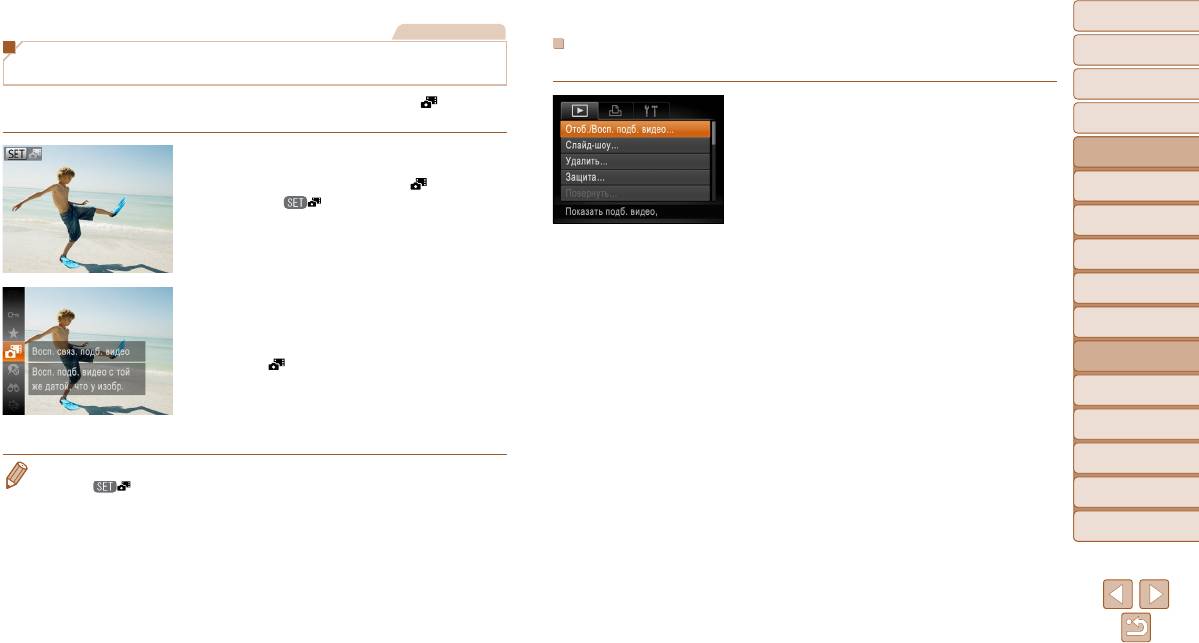
Обложка
Видеофильмы
Просмотр коротких видеофильмов, созданных при съемке
Просмотр по дате
Перед использованием
Видеоподборки можно просматривать по датам.
фотографий (видеоподборка)
Обычные операции
с камерой
Просмотр клипов видеоподборки, автоматически записанных в режиме [ ] (=
4 3 )
1 Выберите видеофильм.
в день съемки фотографии, производится следующим образом.
Основные операции
Нажмите кнопку <n>, выберите пункт
Руководство по
[Отоб./Восп. подб. видео] на вкладке [1],
1 Выберите изображение.
расширенным операциям
затем выберите дату (=
2 3 ).
Фотографии, снятые в режиме [ ], помечаются
Основные сведения
2 Запустите воспроизведение
1
о камере
значком [
].
видеофильма.
Автоматический
2
Нажмите кнопку <m>, чтобы начать воспро-
режим
изведение.
Другие режимы
3
съемки
4
Режим P
2 Запустите воспроизведение
видеофильма.
5
Режимы Tv, Av и M
Нажмите кнопку <m>, затем выберите в меню
Режим
пункт [
] (=
2 2 ).
6
воспроизведения
Воспроизводится видеофильм, автоматически
7
Функции Wi-Fi
записанный в день съемки фотографии, начиная
с начала.
8
Меню настройки
9
Принадлежности
• Если в камере выключено отображение информации (=
7 4 ), через короткое время
значок [
] исчезает.
10
Приложение
Алфавитный указатель
75
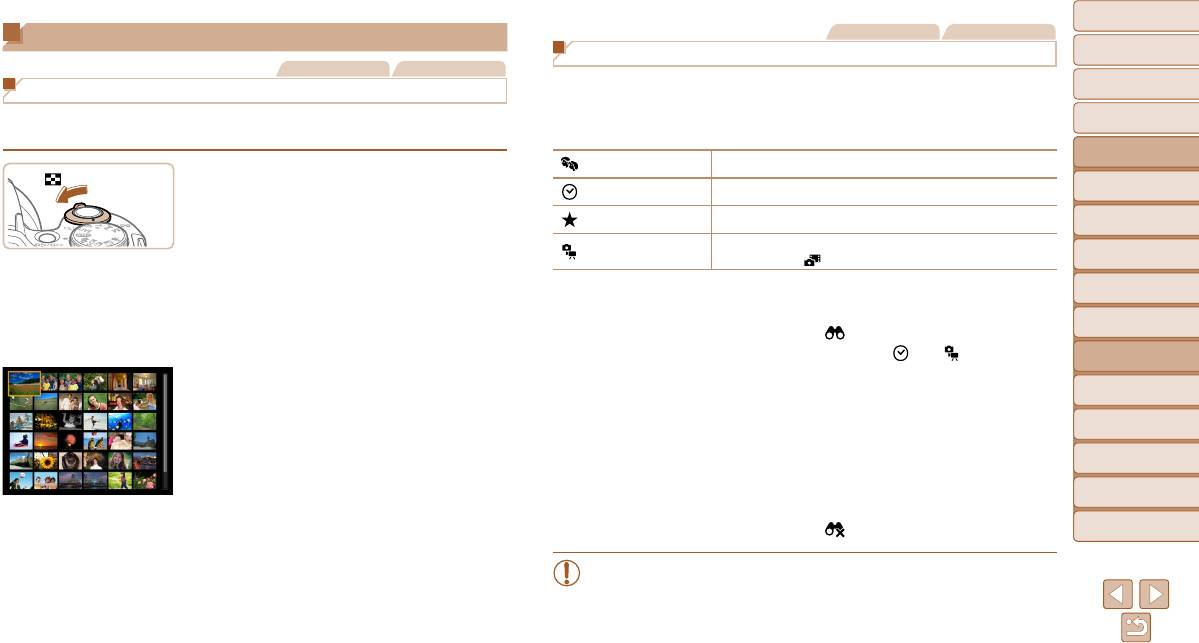
Обложка
Фотографии Видеофильмы
Обзор и фильтрация изображений
Перед использованием
Поиск изображений, удовлетворяющих определенным условиям
Фотографии Видеофильмы
Чтобы быстро найти требуемые изображения на карте памяти с большим количеством
Обычные операции
Переход между изображениями в индексе
с камерой
изображений, используйте режим фильтрации изображений в соответствии с заданными
Отображая несколько изображений в виде индекса, можно быстро найти требуемое
условиями. Можно также одновременно защитить (=
8 0 ) или удалить (=
8 3 ) все
Основные операции
изображение.
эти изображения.
Руководство по
расширенным операциям
Люди Отображаются изображения с обнаруженными лицами.
1 Изображения отображаются в виде
Основные сведения
Перех. по дате Отображаются изображения, снятые в определенный день.
1
о камере
индекса.
Автоматический
Для отображения изображений в виде индекса
Избранные
Отображаются изображения, помеченные как избранные (=
8 7 ).
2
режим
переместите рычаг зумирования в направлении
Отображаются фотографии, видеофильмы или видеофильмы,
Фото/видео
Другие режимы
<g>. Если переместить рычаг еще раз, число
снятые в режиме [
] (=
4 3 ).
3
съемки
отображаемых изображений увеличится.
1 Выберите условие поиска.
4
Режим P
Для уменьшения числа отображаемых изобра-
жений переместите рычаг зумирования в направ-
Нажмите кнопку <m>, выберите в меню
5
Режимы Tv, Av и M
лении <k>. При каждом перемещении рычага
значок [
], затем выберите условие (=
2 2 ).
Если выбран пункт [ ] или [ ], можно выбрать
Режим
число отображаемых изображений уменьшается.
6
воспроизведения
условие на отображаемом экране.
2 Выберите изображение.
2 Просмотрите отфильтрованные
7
Функции Wi-Fi
Для прокрутки изображений поворачивайте
изображения.
диск <
5
>.
Меню настройки
Изображения, удовлетворяющие заданным
8
Для выбора изображения используйте кнопки
условиям, отображаются в желтых рамках.
<o><p><q><r>.
9
Принадлежности
Для просмотра только таких изображений
Вокруг выбранного изображения отображается
нажимайте кнопки <q><r>.
10
Приложение
оранжевая рамка.
Для отмены отображения с фильтром выберите
Для просмотра выбранного изображения
значок [
] на шаге 1.
Алфавитный указатель
в режиме отображения одного изображения
нажмите кнопку <m>.
• Если камера не нашла изображений, удовлетворяющих каким-то условиям,
эти условия будут недоступны.
76
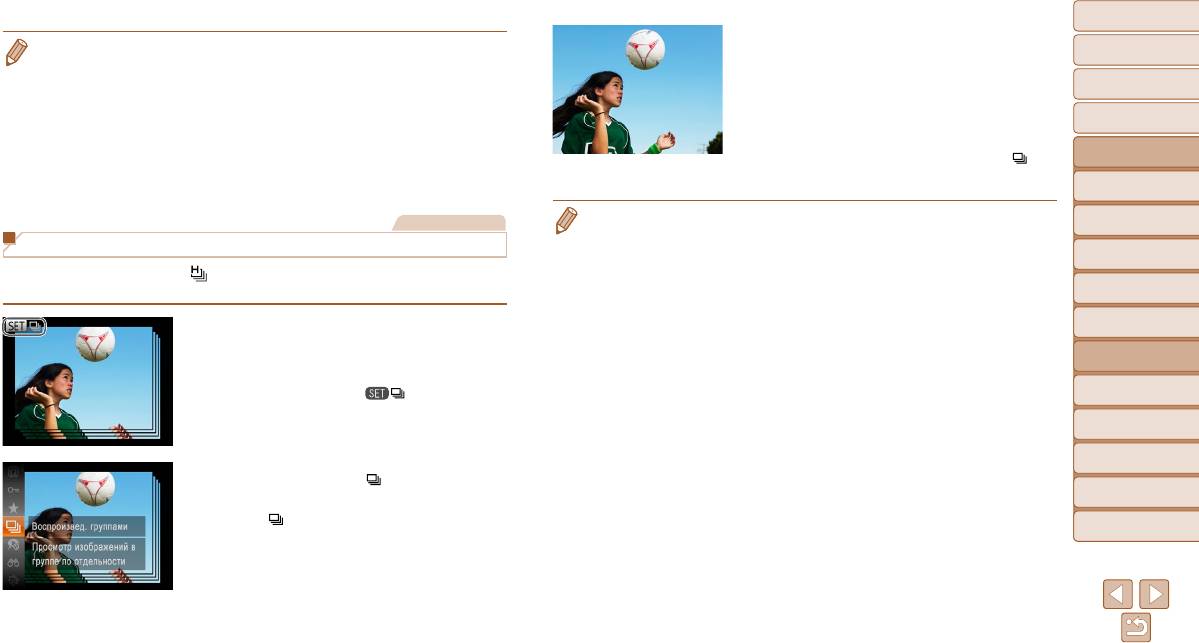
Обложка
3 Просмотрите отдельные изображения
• Для отображения или скрытия информации нажмите на шаге 2 кнопку <l>.
Перед использованием
• Варианты просмотра найденных изображений (на шаге 2) включают в себя «Переход между
из группы.
изображениями в индексе» (=
7 6 ), «Увеличение изображений» (=
7 8 ) и «Просмотр
При нажатии кнопок <q><r> или повороте
Обычные операции
с камерой
слайд-шоу» (=
7 8 ). Все найденные изображения можно защитить, удалить, распечатать
диска <5> отображаются только изображения
или добавить в фотокнигу, выбрав пункт [Выбр. все найд. изобр.] в разделе «Защита
из этой группы.
Основные операции
изображений» (=
8 0 ), «Стирание сразу нескольких изображений» (=
8 4 ), «Добавление
Чтобы отменить воспроизведение группы, нажмите
изображений в список печати (DPOF)» (=
137) или «Добавление изображений в фотокнигу»
Руководство по
кнопку <m>, выберите в меню значок [
]
расширенным операциям
(=
140).
и снова нажмите кнопку <m> (=
2 2 ).
•
Если отредактировать изображения и сохранить их в виде новых изображений
(=
8 8 – 90),
Основные сведения
1
о камере
выводится сообщение и найденные изображения больше не отображаются.
• Во время воспроизведения группы (шаг 3) можно также использовать функции меню,
Автоматический
Фотографии
2
режим
доступные при нажатии кнопки <m>. Можно также быстро переходить между изобра же-
Просмотр отдельных изображений из группы
ниями «Переход между изображениями в индексе» (=
7 6 ) и увеличивать их «Увеличение
Другие режимы
3
съемки
изображений» (=
7 8 ). Выбрав пункт [Все изобр. в группе] для операции «Защита
Изображения, снятые в режиме [ ] (=
5 0 ), группируются для отображения, и эти
изображений» (=
8 0 ), «Стирание сразу нескольких изображений» (=
8 4 ), «Добавление
сгруппированные изображения можно просматривать по одному.
4
Режим P
изображений в список печати (DPOF)» (=
137) или «Добавление изображений в фотокнигу»
(=
140), можно обрабатывать сразу все изображения из этой группы.
5
Режимы Tv, Av и M
1 Выберите сгруппированное
• Для разгруппирования изображений, чтобы они отображались только по-отдельности,
изображение.
нажмите кнопку <n>, выберите пункт [Групп. изобр.] на вкладке [1], затем
Режим
6
воспроизведения
Кнопками <q><r> или диском <5> выберите
выберите значение [Выкл.] (=
2 3 ). Однако сгруппированные изображения невозможно
разгруппировать во время индивидуального воспроизведения.
изображение с меткой [
].
7
Функции Wi-Fi
8
Меню настройки
9
Принадлежности
2 Выберите значок [ ].
Приложение
Нажмите кнопку <m>, затем выберите в меню
10
пункт [
] (=
2 2 ).
Алфавитный указатель
77
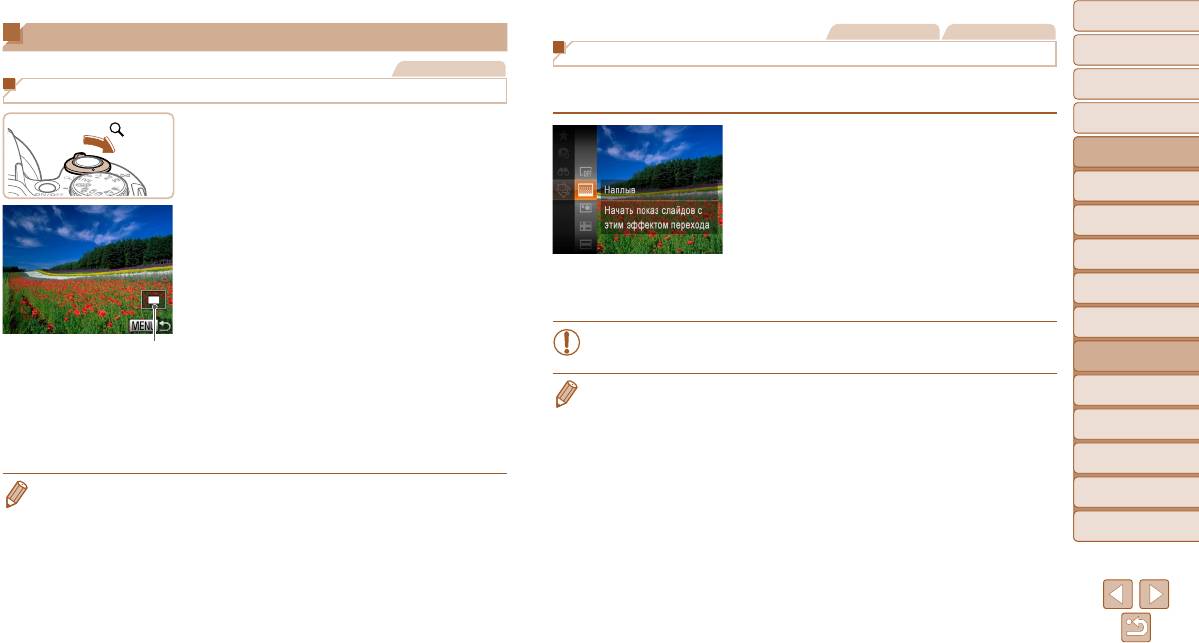
Обложка
Фотографии Видеофильмы
Варианты просмотра изображений
Перед использованием
Просмотр слайд-шоу
Фотографии
Автоматическое воспроизведение изображений с карты памяти производится следующим
Обычные операции
Увеличение изображений
с камерой
образом. Каждое изображение отображается в течение приблизительно 3 с.
Основные операции
1 Увеличьте изображение.
Выберите эффект перехода в слайд-шоу
При перемещении рычага зумирования в
Руководство по
и запустите воспроизведение.
расширенным операциям
направ лении <k> изображение увеличивается.
Основные сведения
Продолжая удерживать рычаг зумирования
Нажмите кнопку <m>, выберите в меню
1
о камере
нажатым, можно увеличивать изображения
значок [.], затем выберите требуемый вариант
Автоматический
приблизительно в 10 раз.
(=
2 2 ).
2
режим
Для уменьшения переместите рычаг зумиро-
В течение нескольких секунд отображается
Другие режимы
вания в направлении <g>. Продолжайте
сообщение [Загрузка снимка], затем запуска-
3
съемки
удерживать для возврата в режим отображения
ется слайд-шоу. Для прекращения слайд-шоу
4
Режим P
одного изображения.
нажмите кнопку <n>.
5
Режимы Tv, Av и M
2 Перемещайте отображаемую область
• Во время слайд-шоу функции энергосбережения камеры (=
2 0 ) отключаются.
Приблизительное положение
и переходите между изображениями,
Режим
отображаемой области
6
воспроизведения
как требуется.
Для перемещения отображаемой области
• Для приостановки или возобновления слайд-шоу нажмите кнопку <m>.
7
Функции Wi-Fi
нажимайте кнопки <o><p><q><r>.
• Во время воспроизведения можно переключаться на другие изображения, нажимая
кнопки <q><r> или поворачивая диск <5>. Для быстрого перехода вперед или назад
Меню настройки
Для перехода на другие изображения в режиме
8
удерживайте кнопки <q><r> нажатыми.
увеличения поворачивайте диск <5>.
• В режиме поиска изображений (=
7 6 ) воспроизводятся только изображения, удовле-
9
Принадлежности
творяющие условиям поиска.
• В режим отображения одного изображения из режима увеличения можно вернуться, нажав
10
Приложение
кнопку <n>.
Алфавитный указатель
78
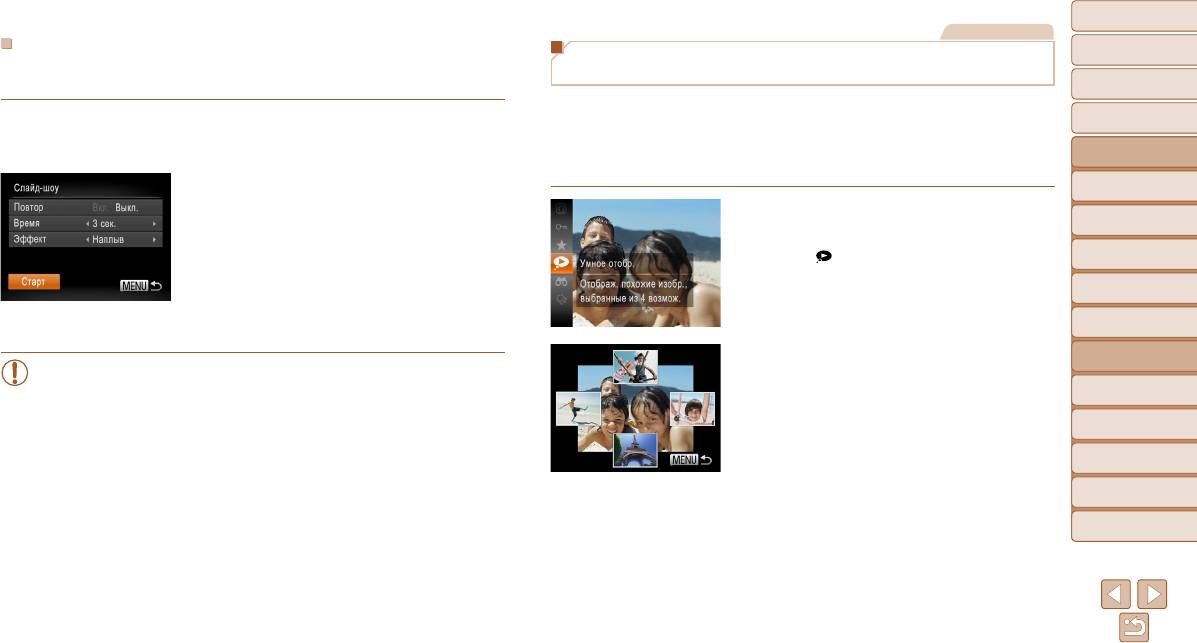
Обложка
Фотографии
Изменение параметров слайд-шоу
Автоматическое воспроизведение связанных изображений
Перед использованием
Можно задать повтор слайд-шоу, выбрать переходы между изображениями и время
(Умное отображение)
Обычные операции
отображения каждого изображения.
с камерой
На основе текущего изображения камера предлагает четыре изображения, которые,
1 Откройте экран настройки.
возможно, Вы захотите посмотреть. После выбора одного из этих изображений для
Основные операции
Нажмите кнопку <n> и выберите пункт
просмотра камера предлагает еще 4 изображения. Это интересный способ воспро-
Руководство по
[Слайд-шоу] на вкладке [1] (=
2 3 ).
изведения изображений в неожиданном порядке. Попробуйте эту функцию после
расширенным операциям
съемки большого количества кадров с разнообразными сюжетами.
Основные сведения
2 Выполните настройки.
1
о камере
Выберите настраиваемый пункт меню, затем
1 Выберите умное отображение.
Автоматический
2
выберите требуемое значение (=
2 3 ).
режим
Нажмите кнопку <m>, затем выберите в меню
Чтобы запустить слайд-шоу со своими пара-
Другие режимы
пункт [
] (=
2 2 ).
3
съемки
метрами, выберите пункт [Старт] и нажмите
Отображаются 4 изображения-кандидата.
кнопку <m>.
4
Режим P
Для возврата на экран меню нажмите кнопку
<n>.
5
Режимы Tv, Av и M
Режим
2 Выберите изображение.
6
воспроизведения
• Значение параметра [Время] не может быть изменено, если для параметра
[Эффект] выбрано значение [Пузырек].
Кнопками <o><p><q><r> выберите изобра-
7
Функции Wi-Fi
жение, которое хотите просмотреть следующим.
Выбранное изображение отображается в центре,
8
Меню настройки
окруженное следующими 4 изображениями-
кандидатами.
9
Принадлежности
Для отображения центрального изображения
10
Приложение
во весь экран нажмите кнопку <m>. Для
восстановления исходного отображения снова
Алфавитный указатель
нажмите кнопку <m>.
При нажатии кнопки <n> восстанавли-
вается режим отображения одного изображения.
79
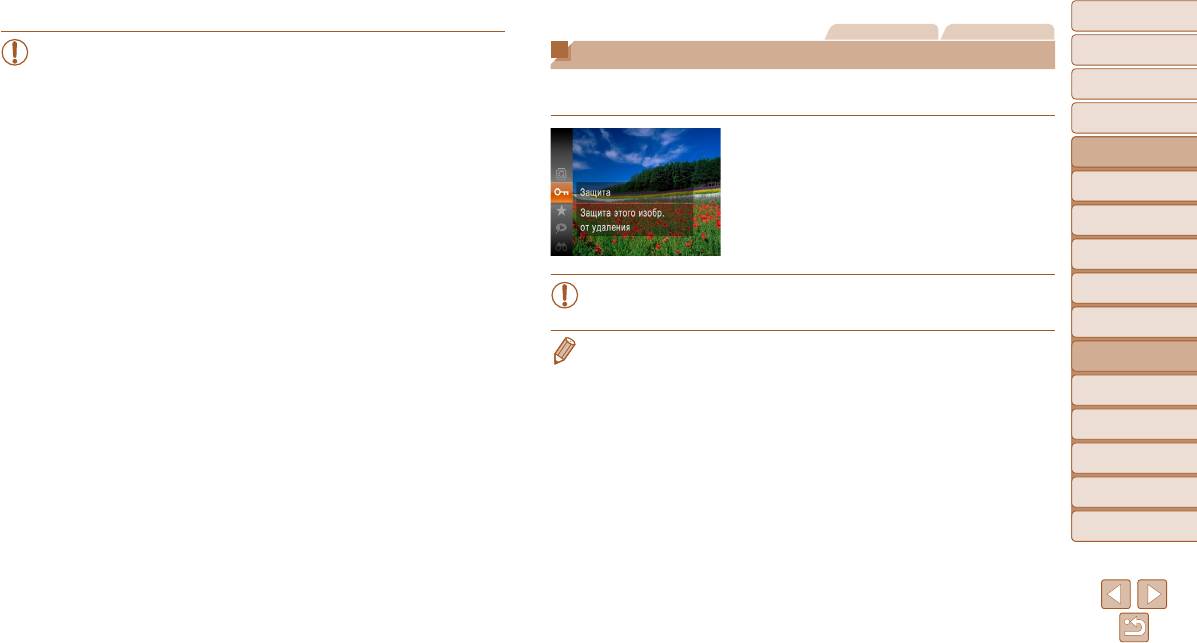
Обложка
Фотографии Видеофильмы
• В режиме «Умное отображение» воспроизводятся только фотографии, снятые
Перед использованием
Защита изображений
данной камерой.
Обычные операции
• В указанных ниже случаях функция «Умное отображение» недоступна:
Защищайте важные изображения для предотвращения случайного стирания камерой
с камерой
-при наличии менее 50 фотографий, снятых данной камерой;
(=
8 3 ).
Основные операции
-в данный момент отображается неподдерживаемое изображение;
-изображения отображаются с фильтром (=
7 6 ).
Нажмите кнопку <m>, затем выберите
Руководство по
-при воспроизведении группами (=
7 7 ).
расширенным операциям
в меню значок [:] (=
2 2 ). Отображается
сообщение [Защищено].
Основные сведения
1
о камере
Для отмены защиты повторите эту операцию
Автоматический
и снова выберите значок [:], затем нажмите
2
режим
кнопку <m>.
Другие режимы
3
съемки
• При форматировании карты памяти защищенные изображения с этой карты
4
Режим P
будут стерты (=
121).
5
Режимы Tv, Av и M
• Защищенные изображения невозможно удалить с помощью предусмотренной в камере
Режим
функции удаления. Чтобы удалить их таким способом, сначала отмените защиту.
6
воспроизведения
7
Функции Wi-Fi
8
Меню настройки
9
Принадлежности
10
Приложение
Алфавитный указатель
80
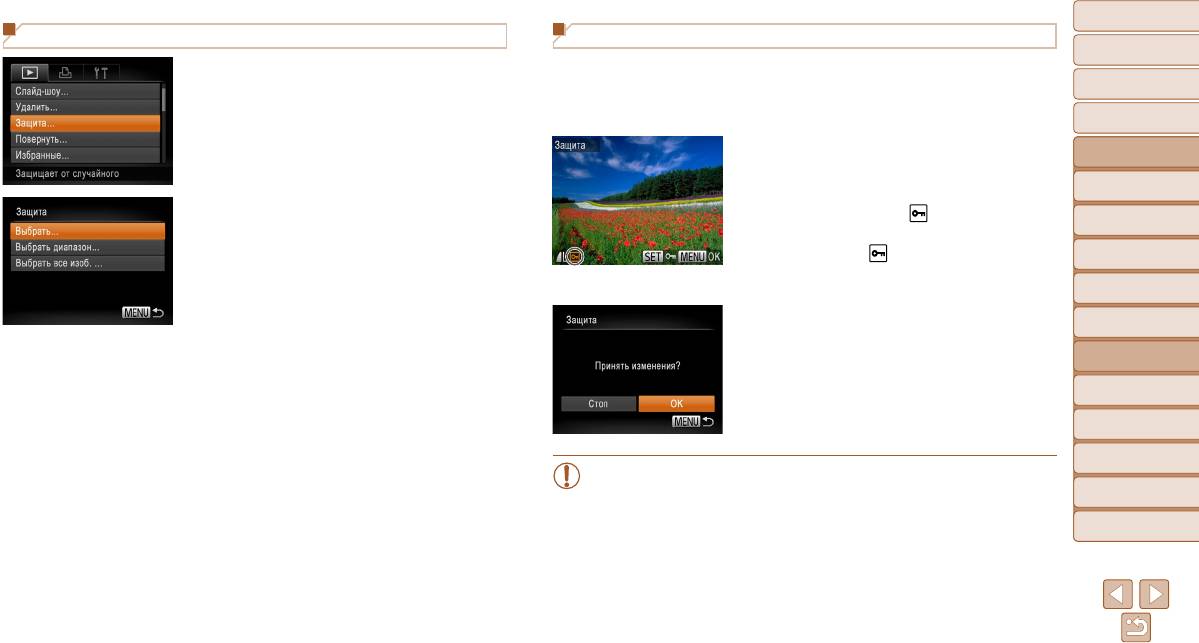
Обложка
С помощью меню
Выбор изображений по одному
Перед использованием
1 Выберите пункт [Выбрать].
1 Откройте экран настройки.
Обычные операции
В соответствии с инструкциями шага 2 пункта
Нажмите кнопку <n> и выберите пункт
с камерой
«С помощью меню» (=
8 1 ) выберите пункт
[Защита] на вкладке [1] (=
2 3 ).
Основные операции
[Выбрать] и нажмите кнопку <m>.
Руководство по
2 Выберите изображение.
расширенным операциям
Кнопками <q><r> или диском <5> выбе-
Основные сведения
рите изображение, затем нажмите кнопку <m>.
1
о камере
2 Укажите способ выбора.
Отображается значок [
].
Автоматический
2
режим
Выберите пункт меню и требуемое значение
Чтобы отменить выбор, снова нажмите кнопку
Другие режимы
(=
2 3 ).
<m>. Значок [
] больше не отображается.
3
съемки
Для возврата на экран меню нажмите кнопку
Повторите эту операцию для задания других
<n>.
изображений.
4
Режим P
3 Установите защиту изображения.
5
Режимы Tv, Av и M
Нажмите кнопку <n>. Отображается
Режим
сообщение с запросом подтверждения.
6
воспроизведения
Кнопками <q><r> или диском <5> выберите
7
Функции Wi-Fi
вариант [OK], затем нажмите кнопку <m>.
8
Меню настройки
9
Принадлежности
• Если переключиться в режим съемки или выключить камеру до завершения
процесса настройки на шаге 3, изображения не будут защищены.
10
Приложение
Алфавитный указатель
81
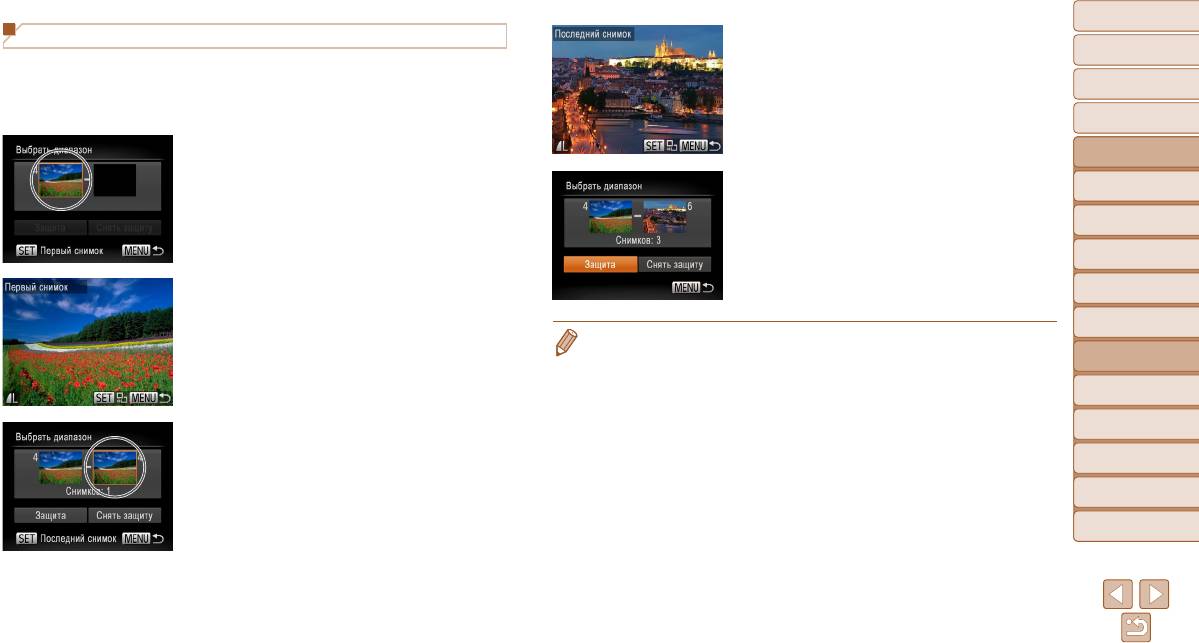
Обложка
Выбор диапазона
Кнопками <q><r> или диском <5> выберите
Перед использованием
изображение, затем нажмите кнопку <m>.
1 Выберите пункт [Выбрать диапазон].
В качестве последнего изображения не могут
Обычные операции
В соответствии с инструкциями шага 2 пункта
с камерой
быть выбраны изображения, расположенные
«С помощью меню» (=
8 1 ) выберите пункт
перед первым изображением.
Основные операции
[Выбрать диапазон] и нажмите кнопку <m>.
Руководство по
2 Выберите начальное изображение.
расширенным операциям
Нажмите кнопку <m>.
Основные сведения
4 Установите защиту изображений.
1
о камере
Кнопкой <p> выберите пункт [Защита], затем
Автоматический
нажмите кнопку <
2
m
>.
режим
Другие режимы
3
съемки
Режим P
Кнопками <q><r> или диском <5> выберите
4
изображение, затем нажмите кнопку <m>.
5
Режимы Tv, Av и M
• Первое и последнее изображения можно также выбрать диском <5>, когда отображается
верхний экран из шагов 2 и 3.
Режим
6
воспроизведения
7
Функции Wi-Fi
8
Меню настройки
3 Выберите конечное изображение.
Нажмите кнопку <r>, выберите пункт [Последний
9
Принадлежности
снимок], затем нажмите кнопку <m>.
10
Приложение
Алфавитный указатель
82
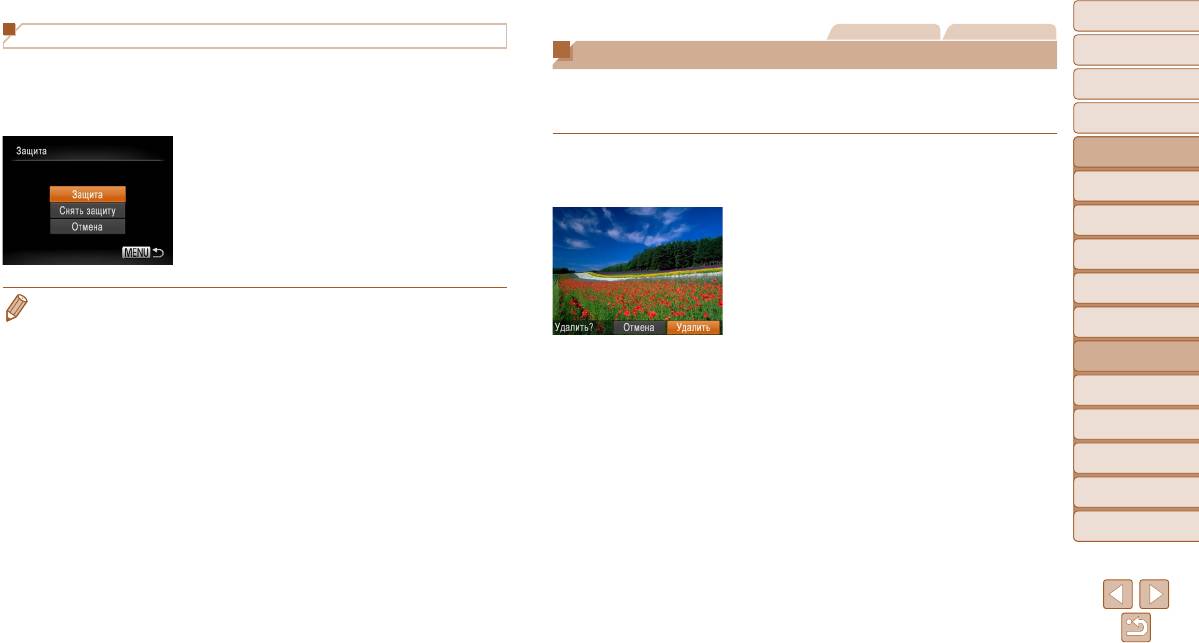
Обложка
Фотографии Видеофильмы
Задание сразу всех изображений
Перед использованием
Удаление изображений
1 Выберите пункт [Выбрать все изоб.].
Обычные операции
В соответствии с инструкциями шага 2 пункта
Ненужные изображения можно выбирать и удалять по одному. Будьте осторожны при
с камерой
«С помощью меню» (=
8 1 ) выберите пункт
удалении изображений, так как их невозможно восстановить. Однако защищенные
[Выбрать все изоб.] и нажмите кнопку <m>.
изображения (=
8 0 ) удалить невозможно.
Основные операции
Руководство по
2 Установите защиту изображений.
1 Выберите изображение для удаления.
расширенным операциям
Кнопками <o><p> или диском <5> выбе рите
Кнопками <q><r> или диском <5> выберите
Основные сведения
пункт [Защита], затем нажмите кнопку <m>.
изображение.
1
о камере
Автоматический
2 Удалите изображение.
2
режим
Нажмите кнопку <a>.
Другие режимы
3
съемки
После появления запроса [Удалить?] кнопками
<q><r> или диском <5> выберите пункт
4
Режим P
• Чтобы отменить защиту для групп изображений, выберите пункт [Снять защиту] на шаге 4
[Удалить], затем нажмите кнопку <m>.
раздела «Выбор диапазона» или на шаге 2 раздела «Задание сразу всех изображений».
Текущее изображение удаляется.
5
Режимы Tv, Av и M
Для отмены удаления кнопками <q><r> или
Режим
диском <5> выберите пункт [Отмена], затем
6
воспроизведения
нажмите кнопку <
m
>.
7
Функции Wi-Fi
8
Меню настройки
9
Принадлежности
10
Приложение
Алфавитный указатель
83
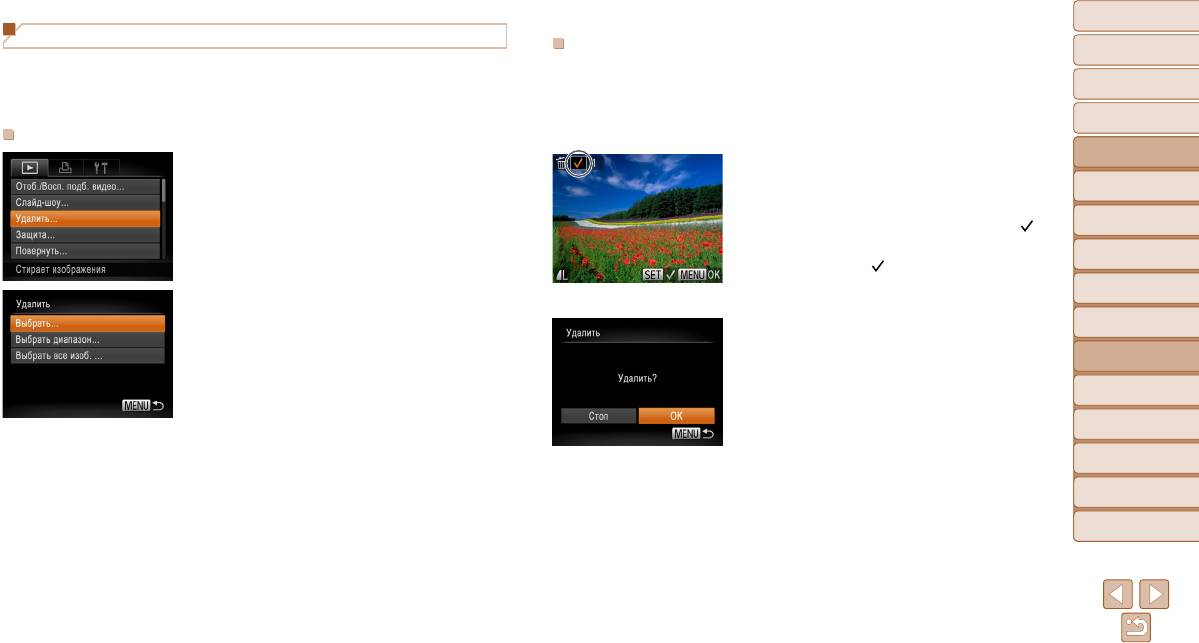
Обложка
Стирание сразу нескольких изображений
Выбор изображений по одному
Перед использованием
Можно выбрать несколько изображений и удалить их за одну операцию. Будьте осторожны
Обычные операции
при удалении изображений, так как их невозможно восстановить. Однако защищенные
1 Выберите пункт [Выбрать].
с камерой
изображения (=
8 0 ) удалить невозможно.
В соответствии с шагом 2 раздела «Указание
способа выбора» (=
8 4 ) выберите пункт
Основные операции
[Выбрать] и нажмите кнопку <m>.
Указание способа выбора
Руководство по
расширенным операциям
1 Откройте экран настройки.
2 Выберите изображение.
Основные сведения
Нажмите кнопку <n> и выберите пункт
После выбора изображения в соответствии
1
о камере
[Удалить] на вкладке [1] (=
2 3 ).
с шагом 2 раздела «Выбор изображений
Автоматический
по одному» (=
8 1 ) отображается значок [ ].
2
режим
Чтобы отменить выбор, снова нажмите кнопку
Другие режимы
3
<m>. Значок [
] больше не отображается.
съемки
Повторите эту операцию для задания других
4
Режим P
2 Укажите способ выбора.
изображений.
Режимы Tv, Av и M
Кнопками <o><p> или диском <5> задайте
5
3 Удалите изображение.
способ выбора, затем нажмите кнопку <
m
>.
Режим
Нажмите кнопку <n>. Отображается
6
воспроизведения
Для возврата на экран меню нажмите кнопку
сообщение с запросом подтверждения.
<n>.
7
Функции Wi-Fi
Кнопками <q><r> или диском <5> выбе рите
вариант [OK], затем нажмите кнопку <m>.
8
Меню настройки
9
Принадлежности
10
Приложение
Алфавитный указатель
84
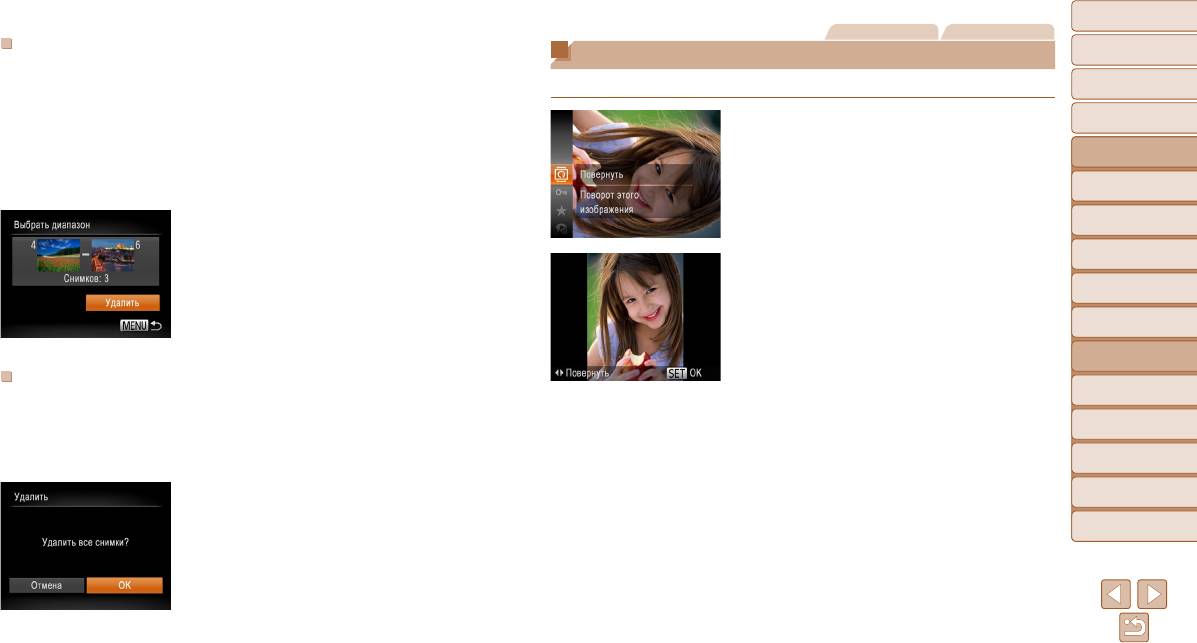
Обложка
Фотографии Видеофильмы
Выбор диапазона
Перед использованием
Поворот изображений
1 Выберите пункт [Выбрать диапазон].
Обычные операции
Измените ориентацию изображений и сохраните их, как указано ниже.
с камерой
В соответствии с шагом 2 раздела «Указание
способа выбора» (=
8 4 ) выберите пункт
Основные операции
1 Выберите значок [\].
[Выбрать диапазон] и нажмите кнопку <m>.
Нажмите кнопку <m>, затем выберите в меню
Руководство по
2 Выберите изображения.
расширенным операциям
значок [\] (=
2 2 ).
Для задания изображений выполните шаги 2 – 3
Основные сведения
1
раздела «Выбор диапазона» (=
8 2 ).
о камере
Автоматический
3 Удалите изображения.
2
режим
Кнопкой <p> выберите пункт [Удалить], затем
Другие режимы
3
съемки
нажмите кнопку <m>.
2 Поверните изображение.
Нажмите кнопку <q> или <r>, в зависимости
4
Режим P
от требуемого направления. При каждом
нажатии кнопки изображение поворачивается
5
Режимы Tv, Av и M
на 90°. Нажмите кнопку <m> для завершения
Режим
6
настройки.
воспроизведения
Задание сразу всех изображений
7
Функции Wi-Fi
1 Выберите пункт [Выбрать все изоб.].
8
Меню настройки
В соответствии с шагом 2 раздела «Указание
способа выбора» (=
8 4 ) выберите пункт
9
Принадлежности
[Выбрать все изоб.] и нажмите кнопку <m>.
10
Приложение
2 Удалите изображения.
Кнопками <q><r> или диском <5> выберите
Алфавитный указатель
вариант [OK], затем нажмите кнопку <m>.
85
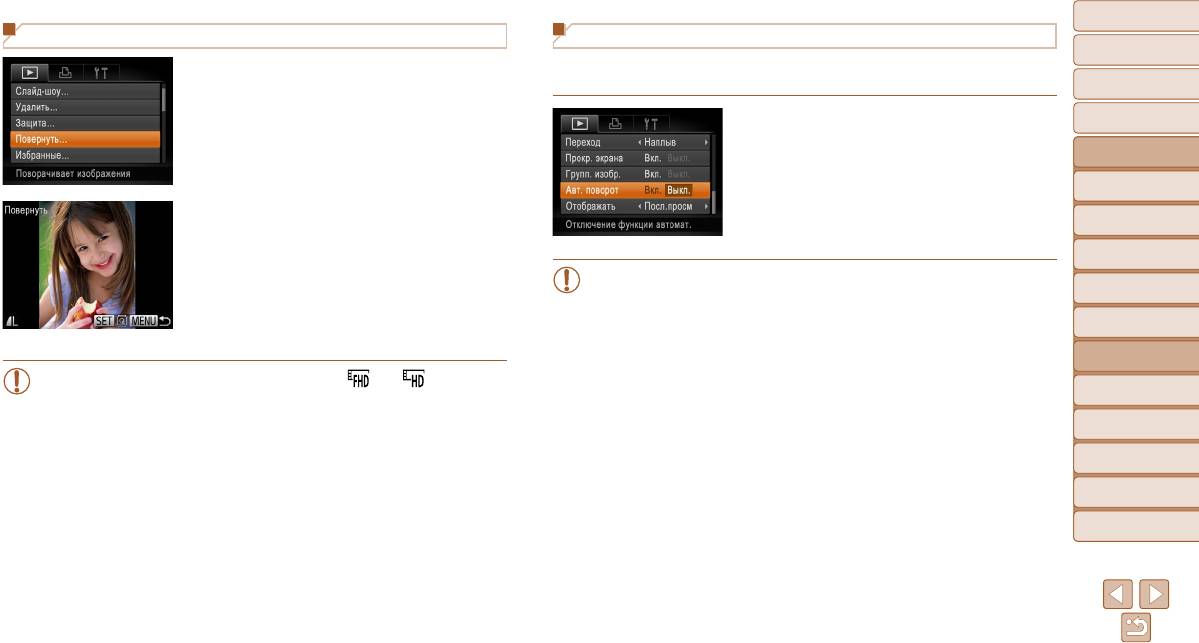
Обложка
С помощью меню
Отключение автоматического поворота
Перед использованием
Для отключения автоматического поворота изображений в зависимости от текущей
1 Выберите пункт [Повернуть].
Обычные операции
ориентации камеры выполните приведенные ниже шаги.
Нажмите кнопку <n> и выберите пункт
с камерой
[Повернуть] на вкладке [1] (=
2 3 ).
Основные операции
Нажмите кнопку <n>, выберите пункт
[Авт. поворот] на вкладке [1], затем выберите
Руководство по
значение [Выкл.] (=
2 3 ).
расширенным операциям
Основные сведения
1
о камере
2 Поверните изображение.
Автоматический
2
режим
Кнопками <q><r> или диском <5> выберите
Другие режимы
изображение.
3
съемки
При каждом нажатии кнопки <m> изображение
• Если для параметра [Авт. поворот] задано значение [Выкл.], поворот изобра-
4
Режим P
поворачивается на 90°.
жений невозможен (=
8 5 ). Кроме того, уже повернутые изображения будут
отображаться в исходной ориентации.
Для возврата на экран меню нажмите кнопку
• Даже если для параметра [Авт. поворот] задано значение [Выкл.], в режиме
5
Режимы Tv, Av и M
<n>.
«Умное отображение» (=
7 9 ) изображения, снятые в вертикальной ориен-
Режим
6
тации, отображаются вертикально, а повернутые изображения отображаются
воспроизведения
• Поворот видеофильмов с качеством изображения [
] или [ ] невозможен.
в повернутой ориентации.
Функции Wi-Fi
• Если для параметра [Авт. поворот] задано значение [Выкл.], поворот изобра-
7
жений невозможен (=
8 6 ).
8
Меню настройки
9
Принадлежности
10
Приложение
Алфавитный указатель
86
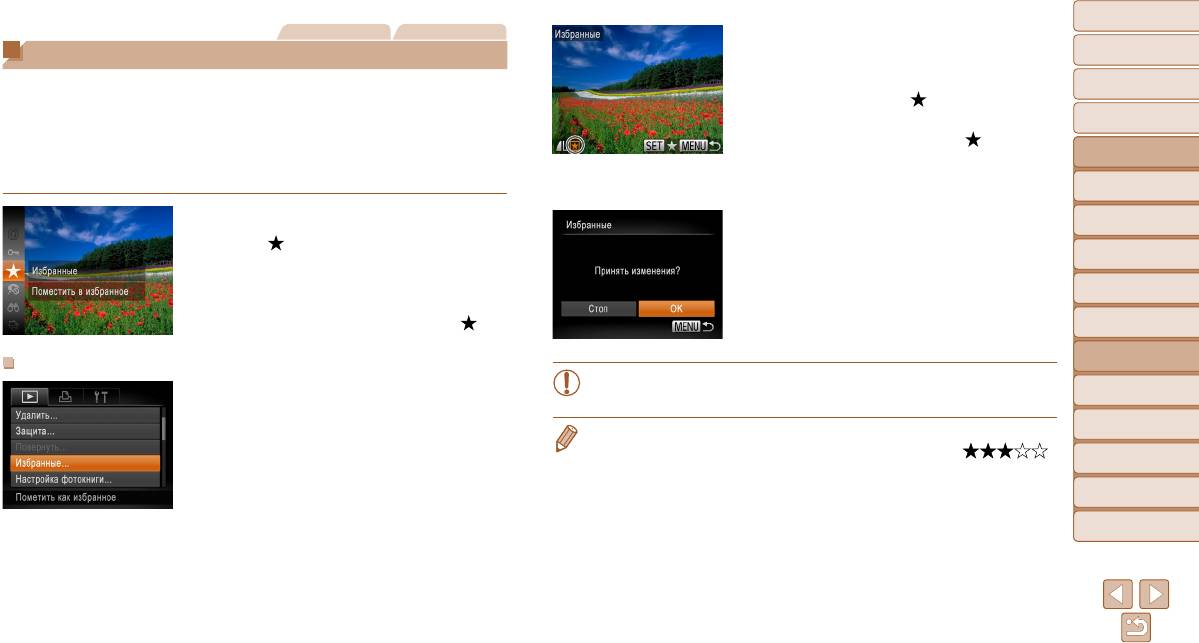
Обложка
Фотографии Видеофильмы
2 Выберите изображение.
Перед использованием
Пометка изображений как избранных
Кнопками <q><r> или диском <5> выбе рите
Обычные операции
Изображения можно систематизировать, помечая их как избранные. Выбрав категорию
изображение, затем нажмите кнопку <m>.
с камерой
в режиме воспроизведения с фильтром, можно применять указанные ниже операции
Отображается значок [
].
только ко всем таким изображениями.
Чтобы отменить пометку изображения, снова
Основные операции
• Просмотр (=
7 3 ), Просмотр слайд-шоу (=
7 8 ), Защита изображений (=
8 0 ),
нажмите кнопку <m>. Значок [
] больше
Руководство по
Удаление изображений (=
8 3 ), Добавление изображений в список печати (DPOF)
не отображается.
расширенным операциям
(=
137), Добавление изображений в фотокнигу (=
140)
Повторите эту операцию для выбора дополни-
Основные сведения
1
о камере
тельных изображений.
Автоматический
Нажмите кнопку <m>, затем выберите в меню
3 Завершите процесс настройки.
2
режим
пункт [
] (=
2 2 ).
Нажмите кнопку <n>. Отображается
Другие режимы
Отображается сообщение [Помечено как
3
съемки
сообщение с запросом подтверждения.
избранное].
Кнопками <q><r> или диском <5> выберите
4
Режим P
Чтобы отменить пометку изображения, повто рите
вариант [OK], затем нажмите кнопку <m>.
эту операцию и снова выберите значок [
],
5
Режимы Tv, Av и M
затем нажмите кнопку <m>.
Режим
6
воспроизведения
С помощью меню
• Если переключиться в режим съемки или выключить камеру до завершения
Функции Wi-Fi
1 Выберите пункт [Избранные].
процесса настройки на шаге 3, изображения не будут помечены как избранные.
7
Нажмите кнопку <n> и выберите пункт
8
Меню настройки
[Избранные] на вкладке [1] (=
2 3 ).
• При передаче в компьютеры, работающие под управлением ОС Windows 8, Windows 7 или
Windows Vista, избранные изображения получают оценку «три звездочки» (
).
Принадлежности
(Не относится к видеофильмам.)
9
10
Приложение
Алфавитный указатель
87
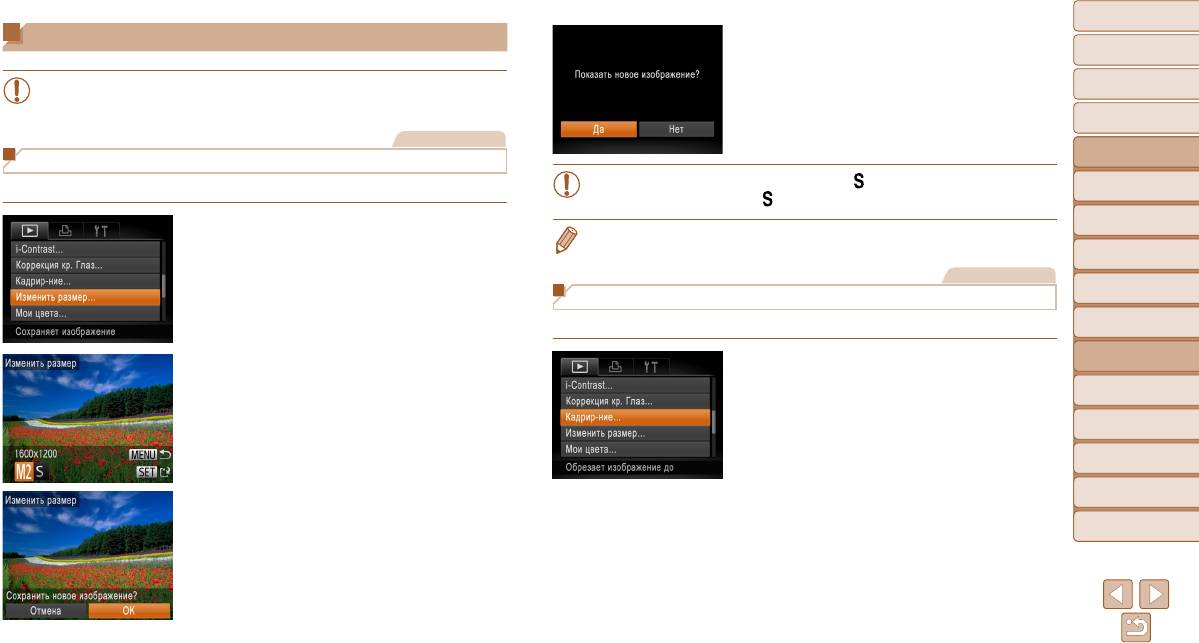
Обложка
Редактирование фотографий
5 Просмотрите новое изображение.
Перед использованием
Нажмите кнопку <n>. Отображается
запрос [Показать новое изображение?].
Обычные операции
• Редактирование изображений (=
8 8 – 91) возможно только при наличии
с камерой
достаточного места на карте памяти.
Кнопками <q><r> или диском <5> выберите
вариант [Да], затем нажмите кнопку <m>.
Основные операции
Фотографии
Отображается сохраненное изображение.
Руководство по
Изменение размера изображений
расширенным операциям
• Для изображений, снятых с разрешением [
] (=
3 7 ) или сохраненных
Основные сведения
Сохраните копию изображений с меньшим разрешением.
1
о камере
на шаге 3 с разрешением [ ], редактирование невозможно.
Автоматический
2
режим
1 Выберите пункт [Изменить размер].
• Изменение размера изображений на более высокие разрешения невозможно.
Другие режимы
Нажмите кнопку <n> и выберите пункт
3
съемки
[Изменить размер] на вкладке [1] (=
2 3 ).
Фотографии
4
Режим P
2 Выберите изображение.
Кадрирование
Кнопками <q><r> или диском <5> выберите
Можно указать часть изображения для сохранения в виде отдельного файла изображения.
5
Режимы Tv, Av и M
изображение, затем нажмите кнопку <m>.
Режим
6
воспроизведения
3 Выберите размер изображения.
1 Выберите пункт [Кадрир-ние].
Кнопками <q><r> или диском <
5
> выберите
Нажмите кнопку <n> и выберите пункт
7
Функции Wi-Fi
размер, затем нажмите кнопку <
m
>.
[Кадрир-ние] на вкладке [1] (=
2 3 ).
8
Меню настройки
Отображается запрос [Сохранить новое
2 Выберите изображение.
изображение?].
Кнопками <q><r> или диском <5> выберите
9
Принадлежности
изображение, затем нажмите кнопку <m>.
10
Приложение
4 Сохраните новое изображение.
Кнопками <q><r> или диском <5> выберите
Алфавитный указатель
вариант [OK], затем нажмите кнопку <m>.
Изображение сохраняется в виде нового файла.
88
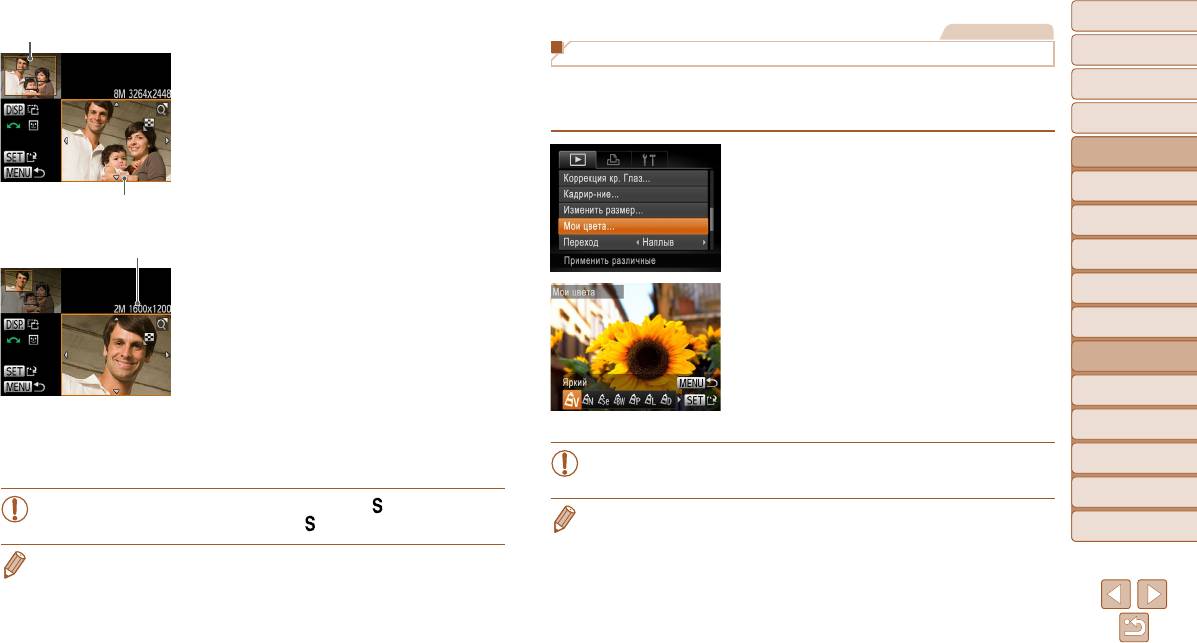
Обложка
Область обрезки
Фотографии
3 Настройте область обрезки.
Перед использованием
Вокруг обрезаемой части изображения отобра-
Изменение цветовых тонов изображения (Мои цвета)
жается рамка.
Можно настроить цвета изображения и сохранить отредактированное изображение
Обычные операции
с камерой
Исходное изображение отображается в левом
в отдельный файл. Подробнее о каждом из вариантов см. в разделе «Изменение
верхнем углу, а предварительный просмотр обре-
цветовых тонов изображения (Мои цвета)» (=
5 7 ).
Основные операции
занного изображения – в правом нижнем углу.
Руководство по
Чтобы изменить размер рамки, перемещайте
1 Выберите пункт [Мои цвета].
расширенным операциям
рычаг зумирования.
Нажмите кнопку <n>, затем выберите
Основные сведения
1
о камере
Предварительный просмотр
Для перемещения рамки нажимайте кнопки <o>
пункт [Мои цвета] на вкладке [1] (=
2 3 ).
изображения после обрезки
Автоматический
<p><q><r>.
2
2 Выберите изображение.
режим
Для изменения ориентации рамки нажмите
Разрешение после обрезки
Кнопками <q><r> или диском <5> выберите
Другие режимы
кнопку <l>.
3
съемки
изображение, затем нажмите кнопку <m>.
Обнаруженные на изображении лица заклю ча ются
4
Режим P
в серые рамки на левом верхнем изображении.
3 Выберите вариант.
Чтобы кадрировать изображение на основе этой
Кнопками <q><r> или диском <
5
> выберите
5
Режимы Tv, Av и M
рамки, поворачивайте диск <5> для выбора
вариант, затем нажмите кнопку <
m
>.
Режим
другой рамки.
4 Сохраните изображение в новый файл
6
воспроизведения
Нажмите кнопку <m>.
и просмотрите его.
7
Функции Wi-Fi
Выполните шаги 4 – 5 раздела «Изменение
4 Сохраните изображение в новый
размера изображений» (=
8 8 ).
файл и просмотрите его.
8
Меню настройки
Выполните шаги 4 – 5 раздела «Изменение
• Качество многократно отредактированных таким образом изображений каждый
Принадлежности
размера изображений» (=
8 8 ).
9
раз немного снижается, и может оказаться невозможно получить требуемый цвет.
10
Приложение
• Редактирование изображений, снятых с разрешением [
] (=
3 7 ), или
• Цвета изображений, отредактированных с помощью этой функции, могут немного отличаться
изобра жений, размер которых изменен на [ ] (=
8 8 ), невозможно.
от цветов изображений, снятых с использованием функции «Мои цвета» (=
5 7 ).
Алфавитный указатель
• Изображения, для которых поддерживается обрезка, после обрезки сохраняют исходный
формат кадра.
• Разрешение обрезанных изображений ниже, чем у исходных изображений.
89
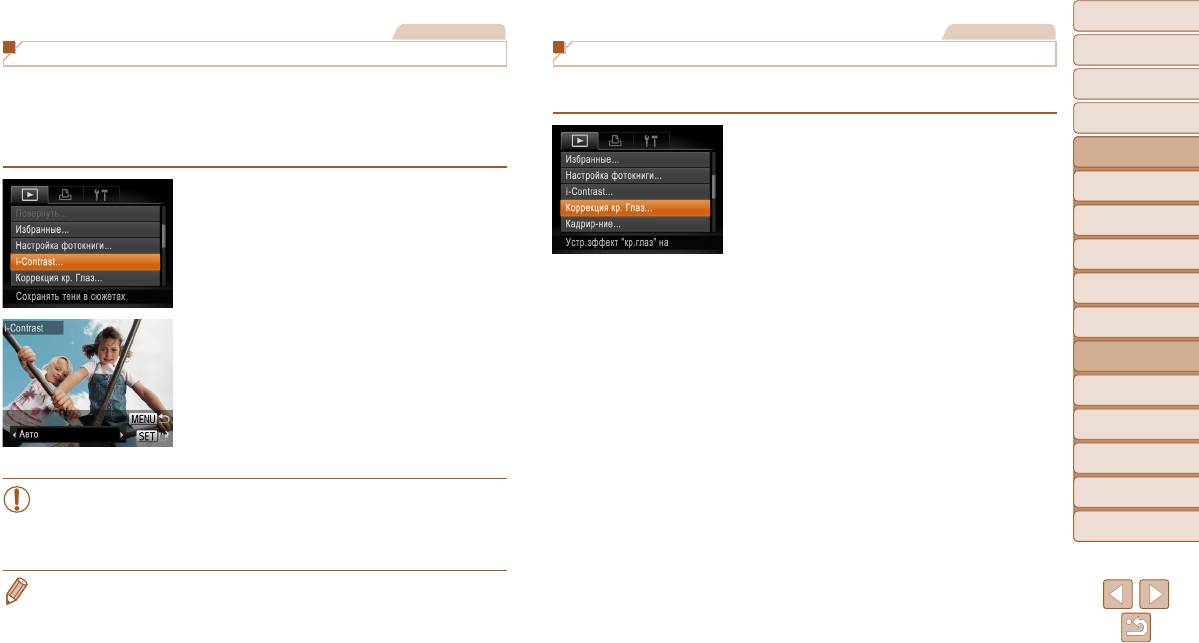
Обложка
Фотографии
Фотографии
Перед использованием
Коррекция яркости изображения (i-Contrast)
Коррекция «красных глаз»
Возможно обнаружение и автоматическая настройка оптимальной яркости слишком
Служит для автоматической коррекции изображений, на которых имеется эффект
Обычные операции
с камерой
ярких или слишком темных областей изображения (таких как лица или задний план).
«красных глаз». Исправленное изображение можно сохранить в отдельный файл.
Возможна также автоматическая коррекция недостаточной общей контрастности изобра-
Основные операции
жения для лучшего выделения объектов на снимке. Выберите один из 4 уровней коррекции,
1 Выберите пункт [Коррекция кр. Глаз].
Руководство по
затем сохраните изображение в отдельный файл.
расширенным операциям
Нажмите кнопку <n>, затем выберите
пункт [Коррекция кр. Глаз] на вкладке [1]
Основные сведения
1
1 Выберите пункт [i-Contrast].
о камере
(=
2 3 ).
Нажмите кнопку <n> и выберите пункт
Автоматический
2
режим
[i-Contrast] на вкладке [1] (=
2 3 ).
2 Выберите изображение.
Другие режимы
Кнопками <q><r> или диском <5> выберите
3
съемки
2 Выберите изображение.
изображение.
Кнопками <q><r> или диском <5> выберите
3 Выполните коррекцию изображения.
4
Режим P
изображение, затем нажмите кнопку <m>.
Нажмите кнопку <
m
>.
5
Режимы Tv, Av и M
3 Выберите вариант.
Выполняется коррекция «красных глаз,» обна ру-
Режим
Кнопками <q><r> или диском <
5
> выберите
жен ных камерой, и вокруг исправленных областей
6
воспроизведения
вариант, затем нажмите кнопку <
>.
изображения отображаются рамки.
m
4 Сохраните изображение в новый
Увеличьте или уменьшите изображения, как тре-
7
Функции Wi-Fi
файл и просмотрите его.
буется. Выполните шаги из раздела «Увеличение
Меню настройки
изображений» (=
7 8 ).
8
Выполните шаги 4 – 5 раздела «Изменение
размера изображений» (=
8 8 ).
9
Принадлежности
• Для некоторых изображений коррекция может быть неточной или приводить
10
Приложение
к появлению зернистости на изображениях.
Алфавитный указатель
• После многократного редактирования с помощью этой функции изображения
могут выглядеть зернистыми.
• Если вариант [Авто] не обеспечивает ожидаемых результатов, попробуйте корректировать
изображения с помощью вариантов [Низкий], [Средний] или [Высокий].
90
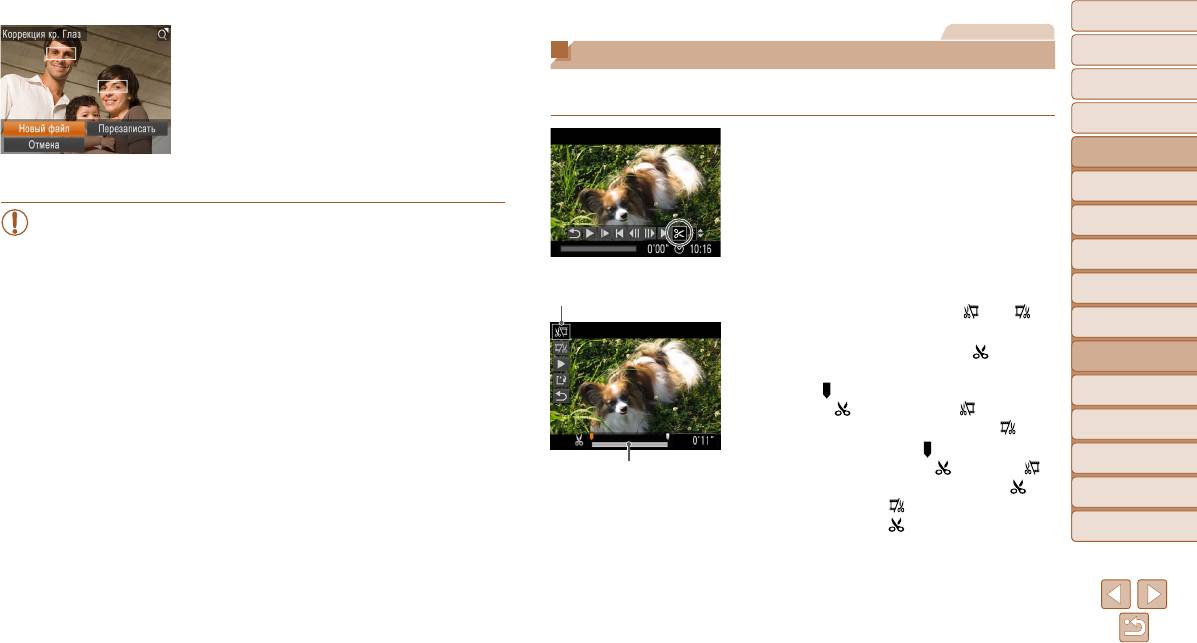
Обложка
Видеофильмы
4 Сохраните изображение в новый
Перед использованием
файл и просмотрите его.
Редактирование видеофильмов
Кнопками <o><p><q><r> или диском <5>
Обычные операции
Можно обрезать видеофильмы для удаления ненужных частей в начале и в конце
с камерой
выберите пункт [Новый файл], затем нажмите
видеофильма.
кнопку <m>.
Основные операции
Изображение сохраняется в виде нового файла.
1 Выберите значок [*].
Руководство по
Выполните шаг 5 раздела «Изменение размера
расширенным операциям
В соответствии с инструкциями шагов 1 – 5
изображений» (=
8 8 ).
Основные сведения
раздела «Просмотр» (=
7 3 ) выберите значок
1
о камере
[*] и нажмите кнопку <m>.
Автоматический
• Некоторые изображения могут корректироваться неправильно.
Отображаются панель редактирования видео-
2
режим
• Чтобы записать исправленное изображение вместо исходного, выберите
фильма и шкала редактирования.
Другие режимы
на шаге 4 вариант [Перезаписать]. В таком случае исходное изображение
3
съемки
будет стерто.
• Перезапись защищенных изображений невозможна.
2 Укажите обрезаемые части.
4
Режим P
Кнопками <o><p> выберите [ ] или [ ].
5
Режимы Tv, Av и M
Для просмотра частей, которые можно обрезать
(обозначаются на экране меткой [
]), кноп-
Режим
6
воспроизведения
ками <q><r> или диском <5> перемещайте
значок [
]. Для обрезки начала видеофильма
7
Функции Wi-Fi
(от метки [
]) выберите значок [ ], для обрезки
конца видеофильма выберите значок [
].
8
Меню настройки
Если переместить метку [ ] в положение,
9
Принадлежности
не совпадающее в меткой [
], в режиме [ ]
обрезается часть до ближайшей метки [
]
10
Приложение
слева, а в режиме [
] обрезается часть после
ближайшей метки [
] справа.
Алфавитный указатель
91
Панель редактирования
видеофильма
Шкала редактирования
видеофильма
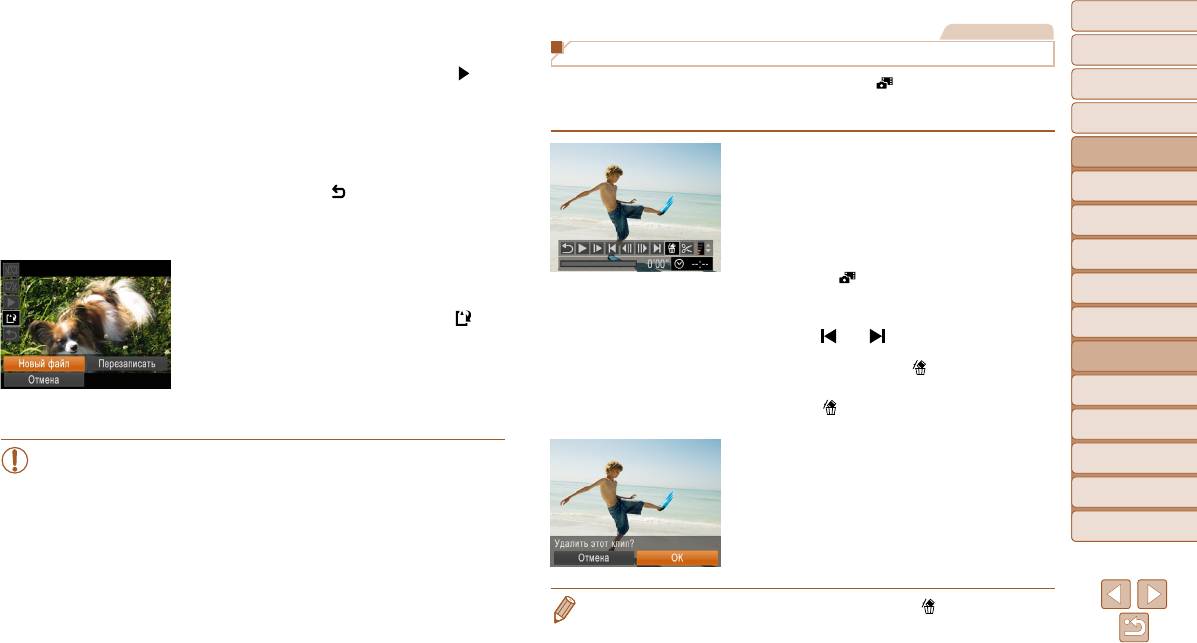
Обложка
3 Просмотрите отредактированный
Видеофильмы
видеофильм.
Перед использованием
Редактирование клипов видеоподборки
Кнопками <o><p> выберите значок [ ],
Отдельные главы (клипы) (=
4 3 ), записанные в режиме [ ], можно по мере необхо-
Обычные операции
затем нажмите кнопку <m>. Начинается воспро-
с камерой
ди мости удалять. Будьте осторожны при удалении клипов, так как их невозможно
изведение отредактированного видео фильма.
восстановить.
Основные операции
Для повторного редактирования видеофильма
Руководство по
повторите шаг 2.
1 Выберите клип, который требуется
расширенным операциям
Для отмены редактирования кнопками <o><p>
удалить.
Основные сведения
выберите значок [
]. Нажмите кнопку <m>,
1
о камере
В соответствии с шагами 1 – 2 раздела «Просмотр
выберите вариант [OK] (кнопками <q><r>
Автоматический
коротких видеофильмов, созданных при съемке
или диском <5>), затем снова нажмите
2
режим
фотографий (видеоподборка)» (=
7 5 ) запус-
кнопку <m>.
Другие режимы
тите воспроизведение видеофильма, созданного
3
съемки
4 Сохраните отредактированный
в режиме [
], затем нажмите кнопку <
m
>,
Режим P
видеофильм.
чтобы открыть панель управления видеофильмом.
4
Кнопками <o><p> выберите значок [ ],
Кнопками <q><r> или диском <5> выбе рите
5
Режимы Tv, Av и M
затем нажмите кнопку <
m
>.
значок [ ] или [ ], затем нажмите кнопку <m>.
Режим
Кнопками <o><p><q><r> или диском
2 Выберите значок [ ].
6
воспроизведения
<5> выберите пункт [Новый файл], затем
Кнопками <q><r> или диском <5> выберите
нажмите кнопку <m>.
7
Функции Wi-Fi
значок [
], затем нажмите кнопку <m>.
Видеофильм сохраняется в виде нового файла.
Выбранный клип циклически воспроизводится.
8
Меню настройки
• Чтобы перезаписать исходный видеофильм обрезанным видеофильмом,
3 Подтвердите удаление.
9
Принадлежности
выберите на шаге 4 вариант [Перезаписать]. В таком случае исходный видео-
Кнопками <q><r> или диском <5> выберите
фильм будет стерт.
вариант [OK], затем нажмите кнопку <m>.
10
Приложение
• Если на карте памяти недостаточно свободного места, доступен только вариант
Клип удаляется, и короткий видеофильм
[Перезаписать].
Алфавитный указатель
перезаписывается.
• Если во время записи закончится заряд аккумулятора, видеофильмы могут
не записаться.
• При редактировании видеофильмов следует использовать полностью заряженный
аккумулятор или адаптер переменного тока (продается отдельно, =
126).
• Если при выборе клипа камера подключена к принтеру, значок [ ] не отображается.
92






